Korzystanie z funkcji „Kopia zapasowa” w WHM
Opublikowany: 2022-07-26Funkcja kopii zapasowej w WHM
Korzystanie z opcji funkcji kopii zapasowej w WHM może pomóc w tworzeniu automatycznych kopii zapasowych dla wszystkich cPanelów obecnych na serwerze. Łatwo jest również odwiedzić sekcję kopii zapasowych w WHM. Umożliwia łatwe tworzenie kopii zapasowych kont cPanel na zdalny adres i przywracanie ich w dowolnym momencie. Utworzy pełną kopię zapasową cPanel wszystkich kont cPanel obecnych na serwerze, dzięki czemu nigdy nie stracisz żadnych informacji o użytkowniku.
Za pomocą funkcji kopii zapasowej możesz zautomatyzować proces ręcznego tworzenia kopii zapasowej bazy danych i zawartości każdego konta cPanel obecnego na serwerze. Do wykonania kopii zapasowej można użyć kilku typów kopii zapasowych, takich jak skompresowana, nieskompresowana i przyrostowa .
W tym artykule omówiliśmy wszystkie funkcje, których można użyć w sekcji kopii zapasowej WHM. Po przeczytaniu tego artykułu będziesz w stanie odpowiedzieć na wszystkie sposoby związane z takimi jak: Jak uzyskać dostęp do funkcji kopii zapasowej WHM, Jak korzystać z funkcji kopii zapasowej w WHM i wielu innych.

Uwaga: Aby uzyskać dostęp do tej funkcji w WHM, musisz mieć uprawnienia administratora. Jeśli nie masz uprawnień administratora, skontaktuj się ze swoim dostawcą usług hostingowych lub uaktualnij swój plan za pomocą roota.
Sekcja kopii zapasowej w WHM zawiera 6 funkcji, które są podane poniżej.
- Konfiguracja kopii zapasowej
- Przywracanie kopii zapasowej
- Wybór użytkownika kopii zapasowej
- Przywracanie pliku konfiguracyjnego
- Przywracanie plików
- Przywróć pełną kopię zapasową/plik cpmove
Oto kilka cech sekcji kopii zapasowej WHM. Nie musisz jednak przechodzić przez wszystkie. Tylko konfiguracja kopii zapasowej i funkcja przywracania kopii zapasowej rozwiążą wszystkie problemy związane z tworzeniem kopii zapasowych i przywracaniem. Więc, zanurkujmy od razu!!
1: Funkcja konfiguracji kopii zapasowej w WHM
Funkcja konfiguracji kopii zapasowej w WHM to najprostszy sposób na zautomatyzowanie procesu tworzenia kopii zapasowej cPanels. Możesz ustawić czasy tworzenia kopii zapasowych, takie jak codzienna kopia zapasowa i cotygodniowa kopia zapasowa, a także możesz modyfikować tygodnie. Zanim jednak zagłębimy się w funkcję konfiguracji kopii zapasowej, przyjrzyjmy się, jak uzyskać dostęp do funkcji konfiguracji kopii zapasowej w WHM.
Zobacz także:
Funkcja informacji o serwerze w WHM Root
Dostęp do funkcji konfiguracji kopii zapasowej
Cóż, możesz łatwo przejść do funkcji konfiguracji kopii zapasowej w WHM, wykonując poniższe czynności.
- Przede wszystkim zaloguj się do centrali WHM.
- Z pulpitu nawigacyjnego WHM przejdź do opcji Kopia zapasowa> Konfiguracja kopii zapasowej lub wpisz „kopia zapasowa” w lewym górnym pasku wyszukiwania i naciśnij przycisk Konfiguracja kopii zapasowej z wyniku.
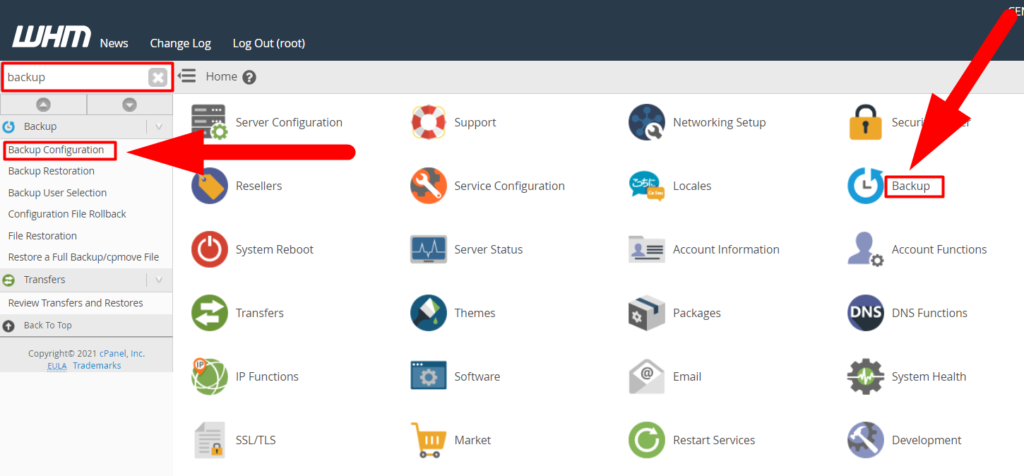
- Po naciśnięciu przycisku Konfiguracja kopii zapasowej nastąpi przekierowanie do nowej strony, z której można wykonać kilka ustawień kopii zapasowej.
Włącz funkcję konfiguracji kopii zapasowej
Po przejściu na stronę konfiguracji kopii zapasowej Włącz opcję stanu kopii zapasowej, aby włączyć inne opcje na stronie.
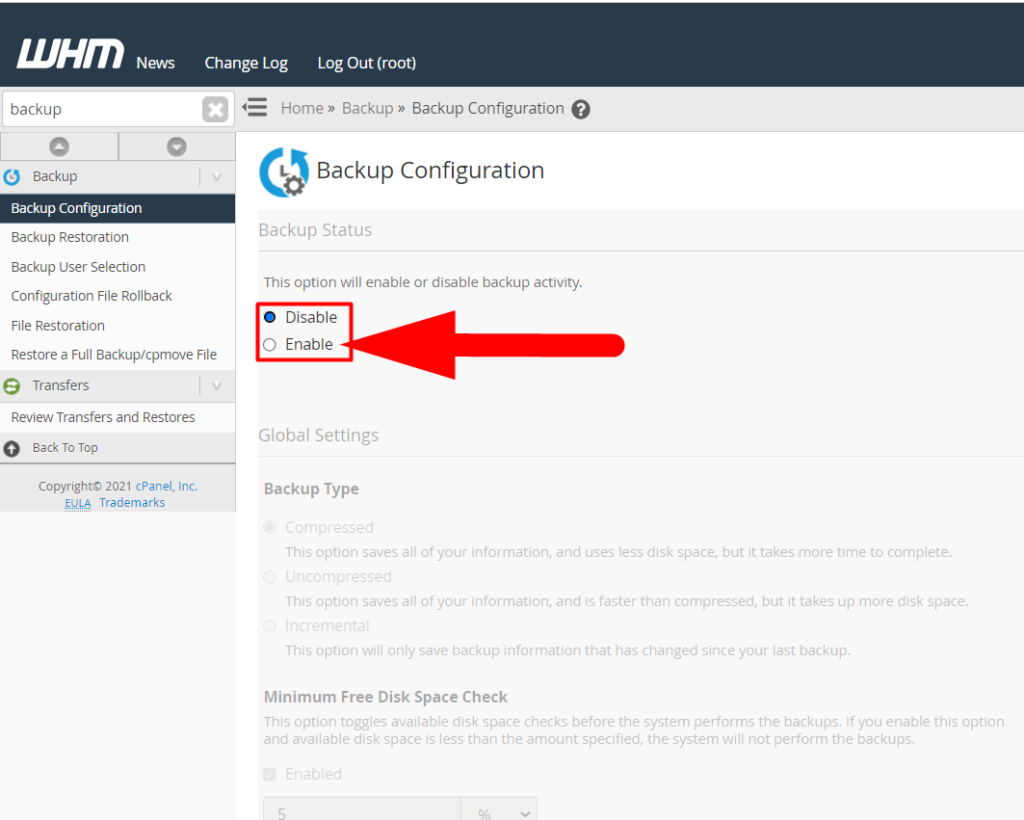
Bez włączenia stanu kopii zapasowej nie można wykonać żadnych innych opcji na stronie.
Po włączeniu następną opcją, którą zobaczysz, będzie opcja Typ kopii zapasowej , z której możesz wybrać kilka typów kopii zapasowej.
Konfiguracja kopii zapasowej Inne ustawienia
Teraz włączyłeś opcję stanu kopii zapasowej. Następną opcją w ustawieniach globalnych będzie opcja Typ kopii zapasowej , z której możesz wybrać różne typy kopii zapasowej, które chcesz wykonać.
Poniżej podano trzy rodzaje typów kopii zapasowych.
- Skompresowany typ kopii zapasowej
- Nieskompresowany typ kopii zapasowej
- Typ przyrostowej kopii zapasowej
Skompresowany typ kopii zapasowej jest najlepszą opcją dla wszystkich, ponieważ skompresuje wszystkie informacje cPanels i zużyje mniej miejsca na dysku. Jednak ukończenie tego zajmuje więcej czasu, ale ponieważ proces będzie wykonywany w tle, nie jest to duży problem.
Typ nieskompresowanej kopii zapasowej jest również podobny do skompresowanego, ale nie kompresuje danych, których kopie zapasowe są tworzone, co bezpośrednio zajmuje dużo miejsca na dysku serwera. Ponieważ zajmuje dużo miejsca na dysku, szanse na uzyskanie błędów podczas przywracania mogą wzrosnąć.
Typ przyrostowej kopii zapasowej jest najgorszy w przypadku przywracania danych. Po prostu utworzy kopię zapasową bez kompresji i innych pomiarów bezpieczeństwa. Nie zaleca się używania tej opcji, jeśli chcesz przywrócić dane.

Typy kopii zapasowych
Pliki kopii zapasowej można przechowywać w kilku miejscach docelowych, korzystając z opcji Typy miejsc docelowych.
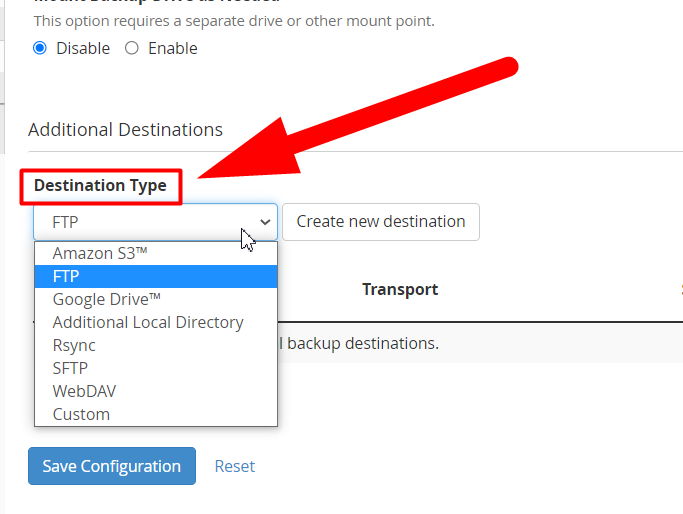
Jak widać na powyższym obrazku, masz FTP, Dysk Google, SFTP, Amazon S3 i wiele innych opcji, w których możesz przechowywać swoje kopie zapasowe.
Domyślny katalog kopii zapasowej
Jeśli nie wiesz, dokąd trafiają pliki kopii zapasowej, możesz to sprawdzić w sekcji Domyślny katalog kopii zapasowych . Dodatkowo możesz go również zmodyfikować i wpisać własną ścieżkę, w której chcesz przechowywać pliki kopii zapasowej.
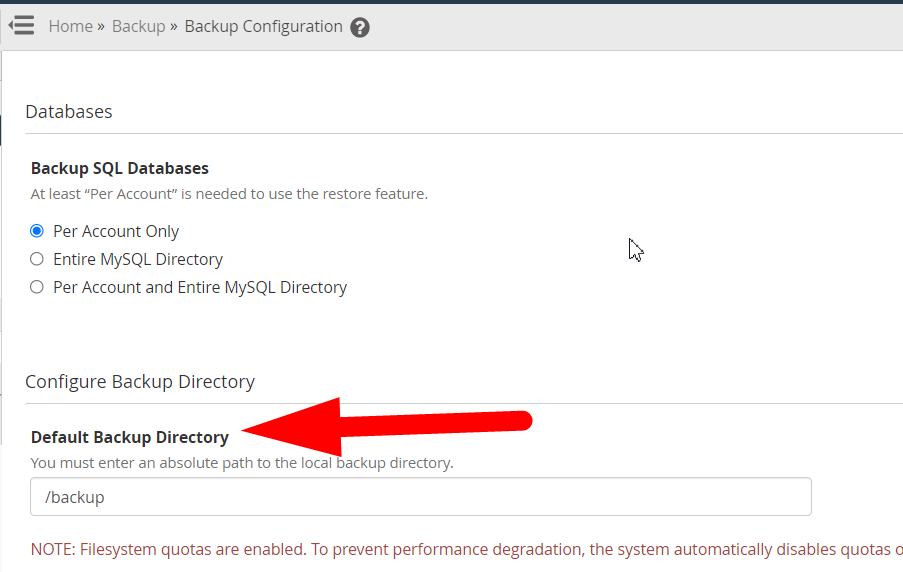
Kopia zapasowa baz danych SQL
Pozostaw to ustawienie jako „ Tylko na konto ” aby proces tworzenia kopii zapasowej przebiegał płynnie i bez żadnych problemów.
2: Funkcja przywracania kopii zapasowej w WHM
Funkcja przywracania kopii zapasowej jest potrzebna, gdy chcesz przywrócić kopię zapasową określonego konta cPanel. Możesz łatwo przywrócić konto cPanel za pomocą funkcji przywracania kopii zapasowej w WHM. Możesz przywrócić cPanels według daty lub użytkownika. Jeśli jednak chcesz przywrócić wiele cPanelów jednocześnie, zaleca się ich przywrócenie przez SSH.
Ponownie zobaczmy, jak możemy uzyskać dostęp do funkcji przywracania kopii zapasowych w WHM.
Dostęp do funkcji przywracania kopii zapasowej
Możesz łatwo i bez wysiłku uzyskać dostęp do funkcji przywracania kopii zapasowej, wykonując poniższe czynności.
- Przede wszystkim zaloguj się do swojego panelu sterowania WHM.
- Wpisz „kopia zapasowa” w pasku wyszukiwania znajdującym się w lewym górnym rogu strony i kliknij opcję przywracania kopii zapasowej z wyniku lub możesz po prostu przejść do opcji Kopia zapasowa > Przywracanie kopii zapasowej z pulpitu nawigacyjnego WHM.
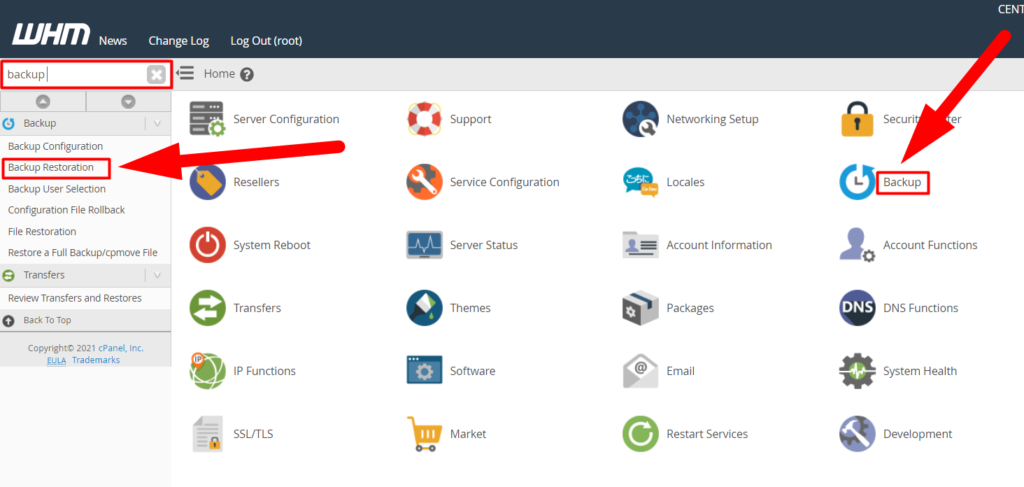
- Po kliknięciu wylądujesz na stronie przywracania kopii zapasowej , z której możesz łatwo ręcznie przywrócić konta cPanel.
Ustawienia przywracania kopii zapasowej
Po przejściu na stronę przywracania kopii zapasowej zobaczysz dwie opcje przywrócenia kopii zapasowej. Pierwszy z nich to Przywróć według konta , a drugi to Przywróć według daty. Możesz użyć dowolnej z tych dwóch opcji, aby przywrócić kopię zapasową.
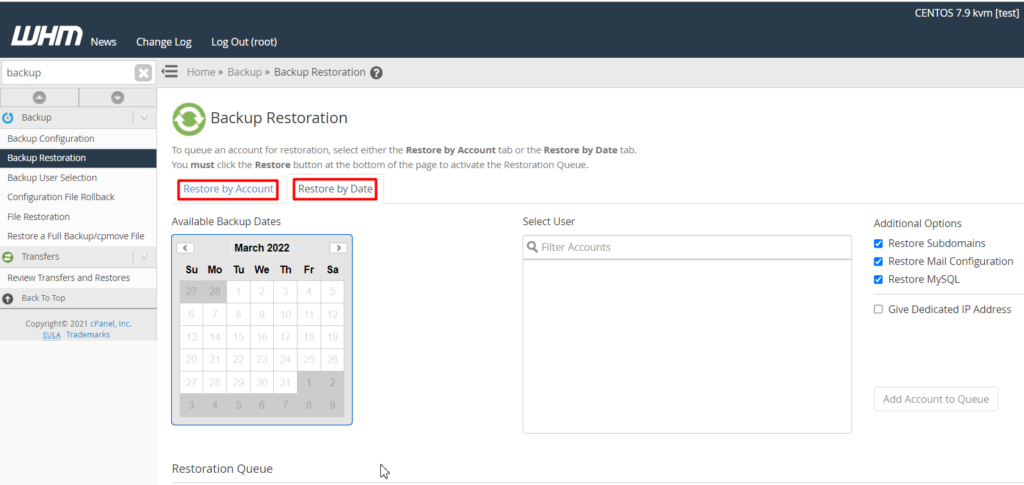
Przyjrzyjmy się pierwszej opcji, której możesz użyć do utworzenia kopii zapasowej konta cPanel.
Przywróć kopię zapasową według konta
Aby lepiej zrozumieć te opcje, przeczytaj wiadomość napisaną tuż pod nagłówkiem Przywracanie kopii zapasowej .
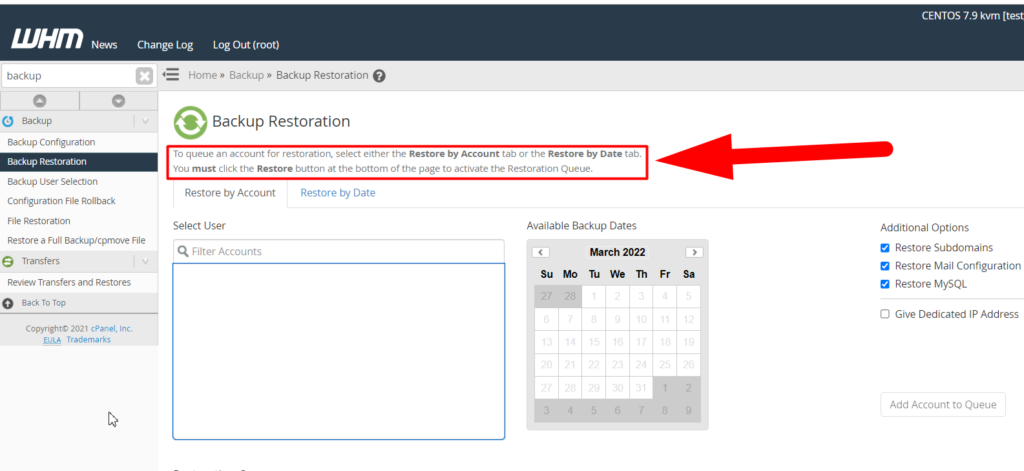
Komunikat brzmi: „ Aby umieścić konto w kolejce do przywrócenia, wybierz kartę Przywróć według konta lub Przywróć według daty . Musisz kliknąć przycisk Przywróć na dole strony, aby aktywować kolejkę przywracania”.
Możesz zaplanować proces tworzenia kopii zapasowej za pośrednictwem interfejsu WHM, ale zostanie on uruchomiony w następnym czasie crona.
Oznacza to, że nie możesz bezpośrednio przywrócić konta. Ale ta funkcja doda konto do listy kolejek. Jednak nadal możesz użyć obu opcji do wykonania zadania.
Z tego powodu nie zalecamy używania WHM do przywracania kopii zapasowych. Możesz przywrócić kopię zapasową cPanels z SSH za pomocą kilku prostych poleceń. Ponadto SSH umożliwia jednoczesne przywracanie zbiorczych paneli cPanel.
Dlaczego do przywracania kopii zapasowych zaleca się używanie protokołu SSH?
Ponieważ możesz wykonać zadanie przywracania sprawnie i bezpiecznie. Przywracanie za pomocą SSH jest mniej czasochłonne, ponieważ nie ma żadnego interfejsu i zapewnia krótkie, ale skuteczne polecenia, za pomocą których można wykonywać duże zadania, po prostu wpisując proste polecenie. Pozwala przywrócić kopię zapasową z różnymi alternatywami, takimi jak; możesz przywrócić kopię zapasową z wyłączeniem określonego katalogu ( podobnie jak w przypadku częściowej kopii zapasowej ) ze wszystkich cPanelów, możesz łatwo pominąć konta, których nie chcesz przywracać, używając polecenia — skipaccount , możesz również zmniejszyć pomiary podatności, dodając zabezpieczenia ograniczenia podczas przywracania kont zbiorczych i inne.
Teraz wiesz, jak tworzyć automatyczne kopie zapasowe dla swojego cPanel, i możesz skorzystać z naszego oddzielnego samouczka, aby przywrócić kopię zapasową z SSH.
Otóż to.
Mam nadzieję, że ten artykuł Ci pomoże. Jeśli nie, możesz przejść do sekcji komentarzy. Chętnie Ci pomożemy. Poza tym, jeśli jesteś użytkownikiem hostingu współdzielonego, hostingu odsprzedawcy lub hostingu dedykowanego, zalecamy odwiedzenie Redserverhost.com , ponieważ oferujemy jedną z najtańszych i niezawodnych usług hostingowych w Internecie. Nie pobieramy opłat za odwiedziny (haha, żartuję!!). Miłego dnia. Szczęśliwego SSH.
